
Edmund Richardson
0
3846
205
En silhuet er en tegning af konturet af et objekt, udfyldt med nogen ensfarvet farve. Fra silhuetportrætter til den berømte iPod-silhuetannonce er de lige så almindelige som graffiti på vægge. Eller endda som trafikskilte eller som symboler på hans og hendes på toiletdøre.
På en meget grundlæggende dag til dag-niveau finder silhuetter mange anvendelsesmuligheder i præsentationer og skærme. Hvad angår silhouette-clipart, har vi en hel del i selve MS Office Clipart-galleriet. Og selvfølgelig er det ikke et problem at samle silhuetter med en Google-søgning.
Men hvad nu hvis du havde brug for en bestemt type silhuet og en søgning blev tør? Du skal tilkalde din kvarterdesigner eller falde tilbage på dine egne designfærdigheder. Dine Photoshop-evner kan være rustne, men heldigvis kræver det ikke at skabe en grundlæggende silhuet i Photoshop til en Picasso. Det er bare et par nemme trin.
De 10 trin til at oprette en silhuet i Photoshop
Først går vi til et sted som Flickr for at vælge det billede, vi kan bruge til vores silhuet i Photoshop. Det ideelle billede vil være af dit objekt indrammet på en ensartet baggrund. Når jeg fløj gennem tusinder, valgte jeg dette billede:

Trin 1
Værktøjet, som vi vil bruge til at oprette en grundlæggende silhuet, er Pen værktøj.
Pen-værktøjet Sådan bruges Photoshop Pen-værktøj Sådan bruges Photoshop Pen-værktøj er det mest præcise værktøj i Photoshop's arsenal og netop det, der skal bruges til at følge konturet af et billede. Det kan virke vanskeligt at manøvrere i starten, men med nogle øvelser kan du klikke på punkter omkring billedet og tegne rundt om formen.
Den store fordel er, at det giver os mulighed for at oprette vektorformer, som vi kan skalere op eller ned efter behov uden tab af billedkvalitet.
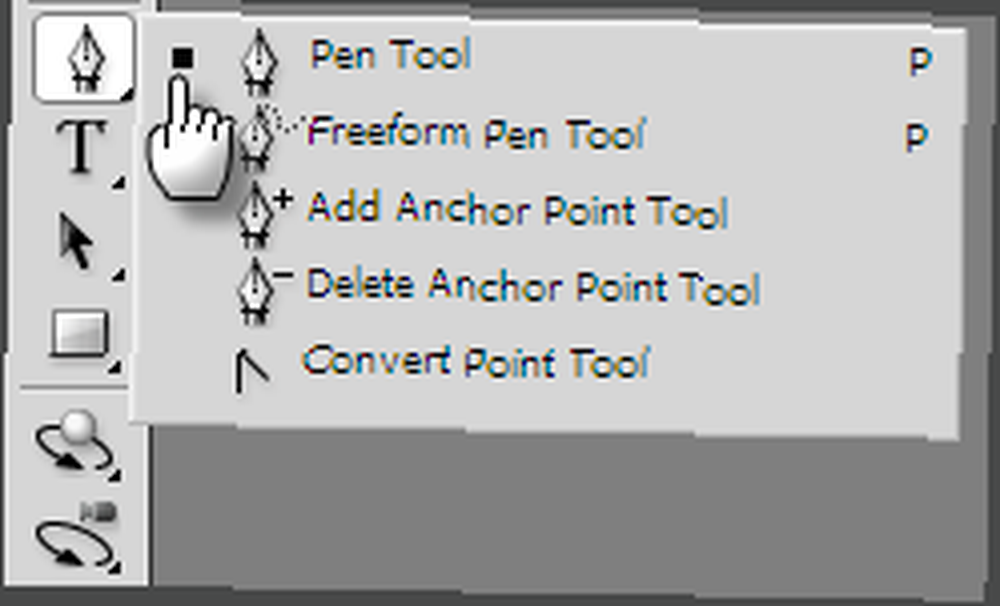
Trin 2
Åbn billedet i Photoshop, og vælg Penneværktøjet fra Photoshop Værktøj palet (eller tryk på P nøgle). Tre muligheder (Form, sti og udfyldningspixel) er forbundet med penværktøjet, som det ses i Indstillingslinje på toppen. For at tegne vektorformer skal du vælge Form ikon.
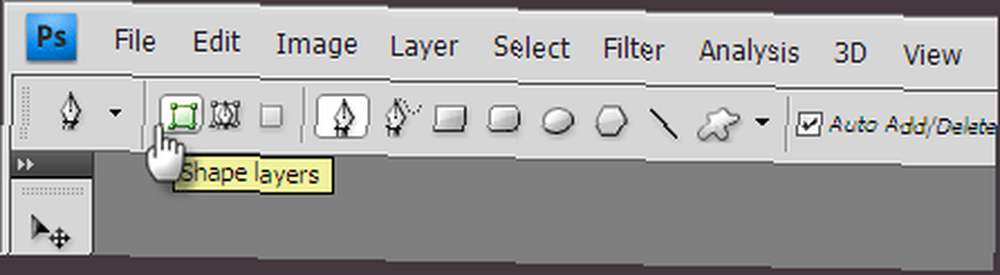
Trin 3
Formålet med øvelsen er at skabe en sort fyldt form fra originalen. Indstil forgrunds- og baggrundsfarver til deres standardindstillinger Sort og hvid ved at trykke på D tasten eller ved manuelt at vælge farven fra farveprøverne på Værktøj palet.
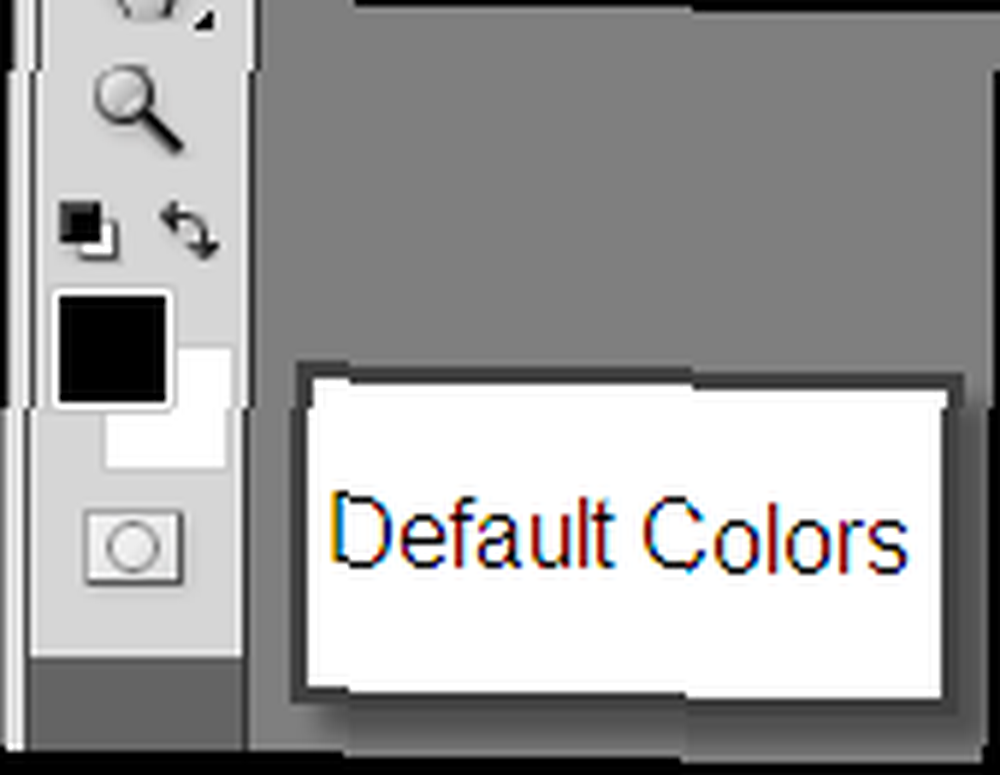
Trin 4
Med Pen værktøjstart med at spore kontur af figurer. Når vi begynder at forme med pen-værktøjet, udfylder Photoshop formen med forgrundsfarven (sort). Når pen-værktøjet begynder at gå rundt i kurverne, blokerer forgrundsfarven vores syn.

Trin 5
For at udligne dette kan vi ændre Gennemsigtighed af Former lag i Lag panel. Det Former lag (hvor vi bruger pen-værktøjet) er valgt. Flyt skyderen for at ændre Gennemsigtighed til alt mellem 50% -60%. Nu kan vi se vores vej rundt om billedet.
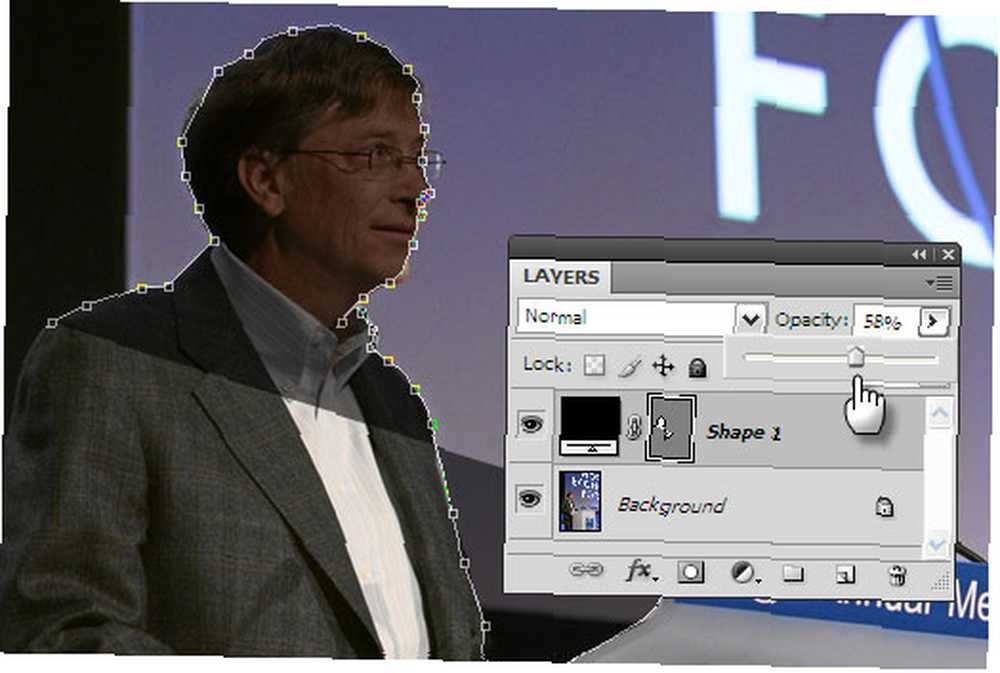
Trin 6
Når vi er blevet helt rundt i billedet, har vi følgende resultat. Hæv Gennemsigtighed skyderen til 100% for at få din sortfyldte silhuet.

Trin 7
Formen er stadig en del af det originale billede. Hvis du vil oprette et nyt silhuettedokument, skal du oprette et tomt Photoshop-dokument med en hvid baggrund (eller en hvilken som helst ensfarve) fra Fil> Ny.
Trin 8
For at flytte silhuetten fra dens gamle placering til det nye dokument skal du holde begge dokumentvinduer side om side. Vælg Former lag og træk det ind i det nye dokument. Silhuetlaget optager nu et nyt figurlag over den hvide baggrund.
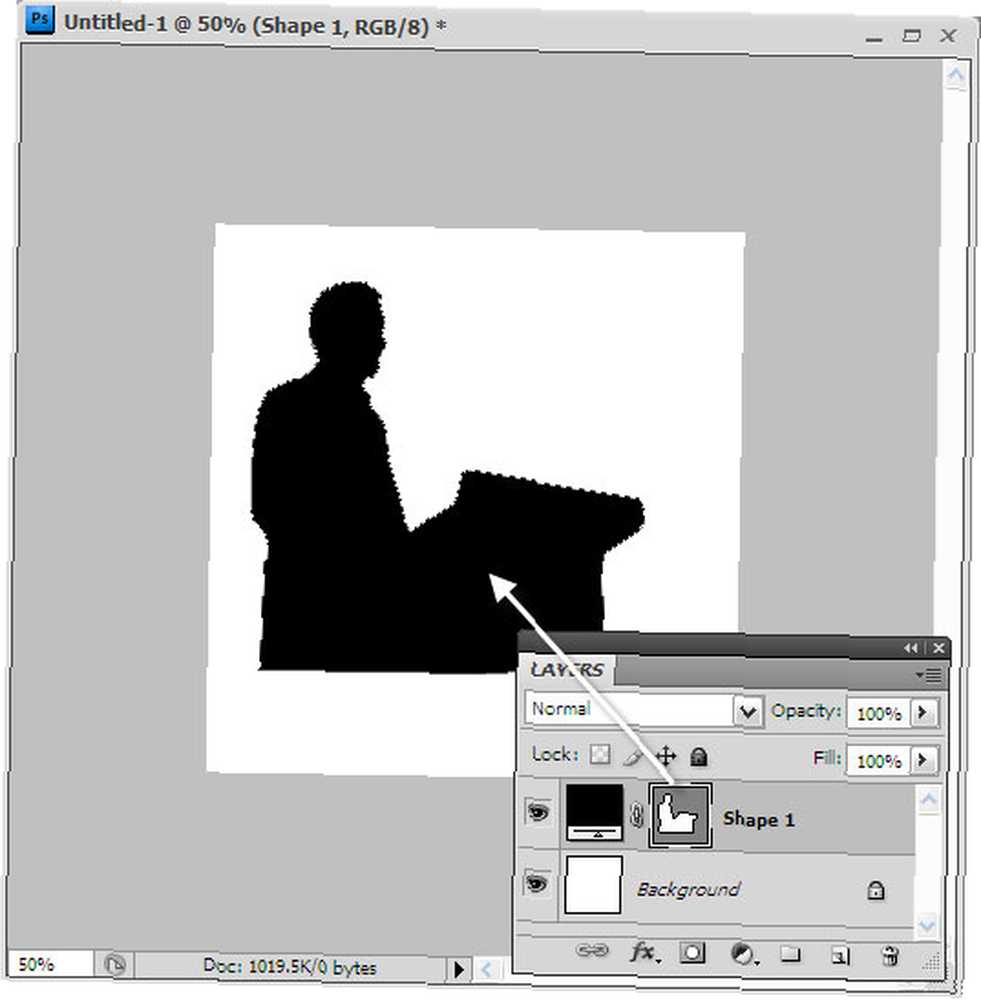
Trin 9
Bruger Gratis transformering kommando (Rediger> Gratis transformeringssti) kan vi ændre størrelsen på vektorformen til enhver andel uden tab i billedkvalitet. Trykke Flytte mens du bruger Gratis transformering for at holde silhuetten i forhold til dens bredde og højde.
Trin 10
Gemme billedfilen til brug i din præsentation.
Er du klar til at oprette silhuetter?
Dette er kun en grundlæggende tutorial til tegning af silhuetformer. Internettet er fyldt med interessante variationer, som at kombinere silhuetter eller fylde dem op med psykedeliske mønstre.
Som teaser skal du tjekke - Oprette en gyngende silhuet i Photoshop. Det er en fantastisk silhuet-tutorial på et af de Photoshop-websteder, vi havde vist på 10 websteder, der gør dig til en Photoshop Ninja 10-websteder, der gør dig til en Photoshop Ninja 10-websteder, der gør dig til en Photoshop-Ninja Weben er fuld af fantastiske ressourcer, som du kan bruge at blive Photoshop-ekspert på kort tid. Her er 10 af de bedste…. Men selv en ninja har brug for grundlæggende træning.
Det er her vores gratis e-bog - en idiot's guide til Photoshop kunne være et fantastisk springbræt. Glem ikke at besøge vores tidligere indlæg om alt hvad der er Photoshop.
Har du din egen metode til at oprette silhuetter? Fortæl os det i kommentarerne.
Billedkredit: World Economic Forum
Billedkredit: Michal Sanca via Shutterstock.com











